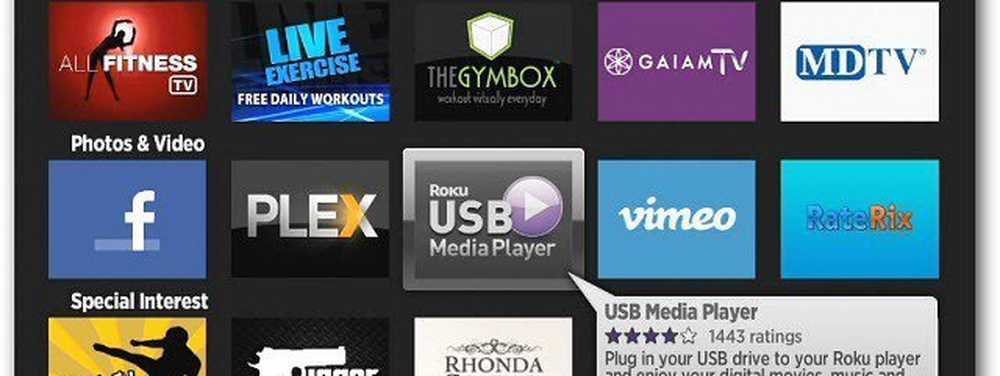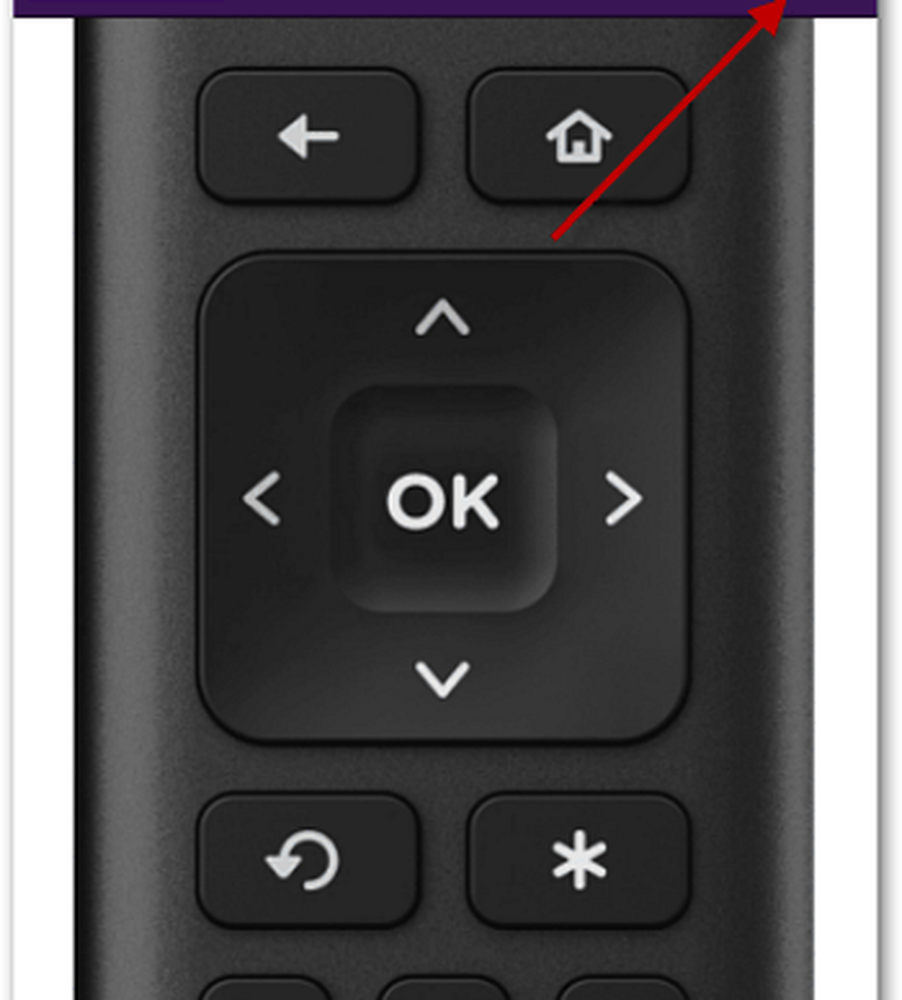Roku Tips Överför kanaler från en ruta till en annan


Roku konto
Under installationen av min nya Roku 3 behövde jag aktivera den. För att göra det, gå till roku.com/link och ange sedan koden som visas på din TV-skärm.

Därefter behöver du bara logga in på ditt nuvarande konto.

Nu börjar din nya Roku uppdatera de kanaler som redan ingår i ditt konto.

Medan du kommer att ha samma kanaler som ingår i din nya Roku-box, måste den tråkiga processen att logga in på alla dina betalda prenumerationer fortfarande vara klar.
Och för det rekommenderar jag att du använder den uppdaterade Roku-appen på din mobila enhet. Du kan installera appen på iOS, Android och Windows Phone.
Eller om du har en Windows 8-dator kan du ladda ner Roku-appen och köra den från din bärbara dator, vilket gör att du skriver in alla dina uppgifter så mycket lättare, eftersom du använder ett fysiskt tangentbord.

Om du funderar på att få en ny Roku är du säker på att du inte behöver oroa dig för att ladda ner alla dina favoritkanaler igen så länge du ställer upp det med ditt befintliga Roku-konto.